Dans le passé, il n’existait aucune fonction permettant d’afficher notre contenu sur un périphérique externe. Plus tard, la technologie s’est améliorée et nous avons enfin pu connecter nos PC à d’autres matériels à l’aide de fils.
Aujourd’hui, Microsoft a rendu possible la connexion sans fil de Windows à des périphériques externes. Désormais, nous pouvons facilement projeter nos photos, vidéos et autres médias sur un écran ou un smartphone. Cependant, la connexion à un écran sans fil dans Windows 11 n’est qu’une fonctionnalité optionnelle. Par conséquent, vous devez installer un programme avant de diffuser votre contenu sur des périphériques externes.
Cet article vous guidera sur la façon dont vous pouvez vous connecter à un écran sans fil dans Windows 11. En outre, nous vous expliquerons également comment projeter des médias d’autres appareils sur nos ordinateurs.
Comment se connecter à un écran sans fil dans Windows 11
En principe, nous pouvons nous connecter à un écran sans fil dans Windows 11 en utilisant différentes techniques. Nous avons mentionné certaines techniques de base dans cet article. Grâce à ces méthodes, vous pouvez relier votre PC à un autre matériel et vice versa.
Utilisation des paramètres de Windows
Windows dispose d’une fonction intégrée pour vous aider à vous connecter à un écran sans fil. Cette section vous guidera pas à pas sur la manière d’installer, de connecter et de projeter votre PC sur un périphérique externe.
Étape 1 : Installer la fonctionnalité d’affichage sans fil dans les paramètres
Tout d’abord, nous devons installer la fonctionnalité d’affichage sans fil si nous souhaitons nous connecter à un écran sans fil dans Windows 11. Sans télécharger le programme, nous ne pourrons pas diffuser nos photos et nos vidéos. Voici donc un guide simple pour installer cette fonctionnalité sur votre PC :
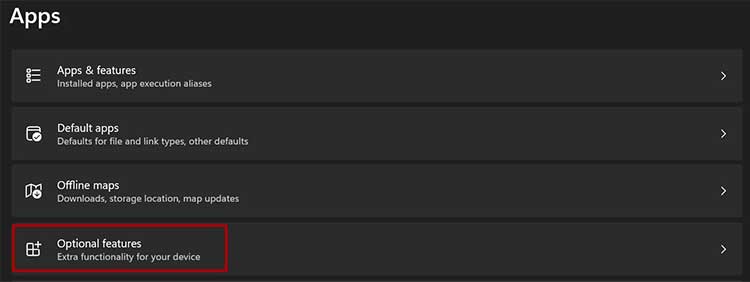
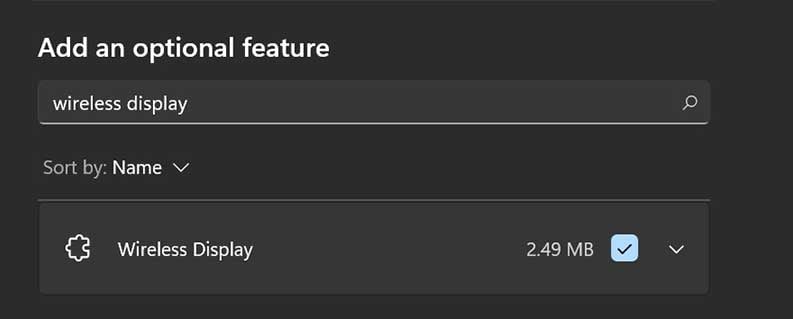
Étape 2 : Connectez-vous à un écran sans fil dans les paramètres de Windows
Il s’agit d’une fonction intégrée de Windows accessible par trois techniques. Une fois que vous avez activé l’option Connecter à un écran sans fil, vous pouvez vous connecter à des périphériques externes en un rien de temps. Voici comment vous pouvez vous connecter à un écran sans fil :
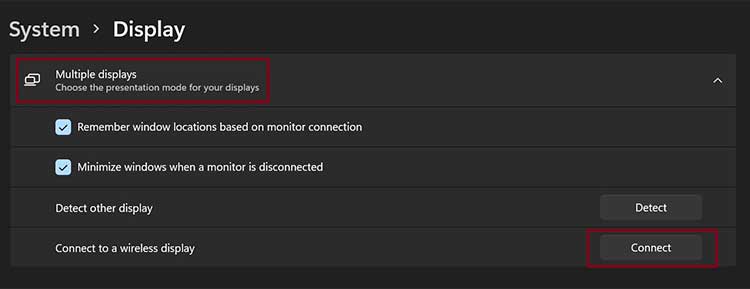
Au lieu de visiter les paramètres de Windows, vous pouvez ouvrir directement la fonction Cast via les Paramètres rapides. Suivez ces étapes si vous n’avez pas encore ajouté le programme :
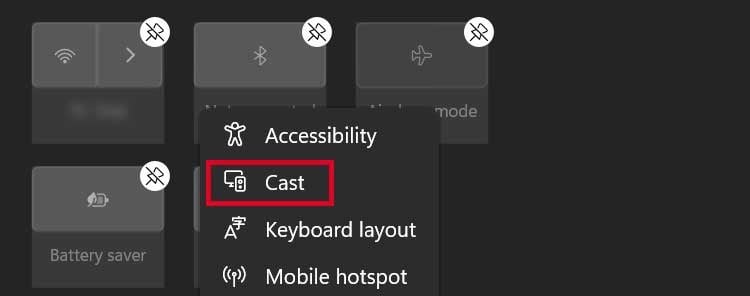
Vous pouvez également ouvrir la fenêtre Cast en appuyant sur les touches Fenêtre et K. En outre, vous pouvez également appuyer sur les touches Fenêtre et A pour ouvrir les paramètres rapides, puis choisir Cast.
Étape 3 : Projection sur votre PC
La projection sur ce PC est une fonction qui fait de votre ordinateur un écran sans fil. Une fois que vous avez activé cette fonction, vous pouvez connecter des périphériques Windows à votre ordinateur.
Il est intéressant de noter que nous pouvons même utiliser les fonctionnalités de leur clavier et de leur souris. Voici comment vous pouvez projeter d’autres appareils sur votre PC :
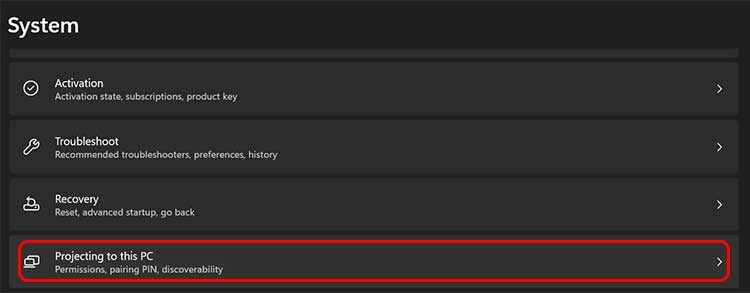
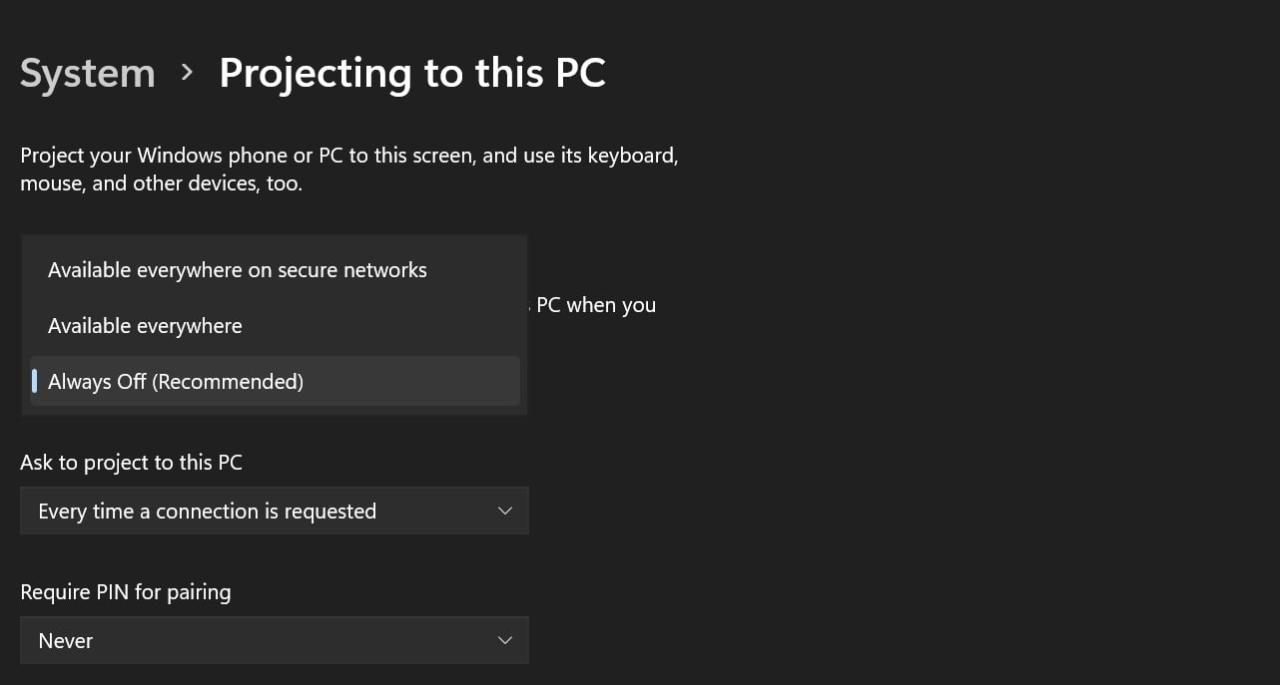
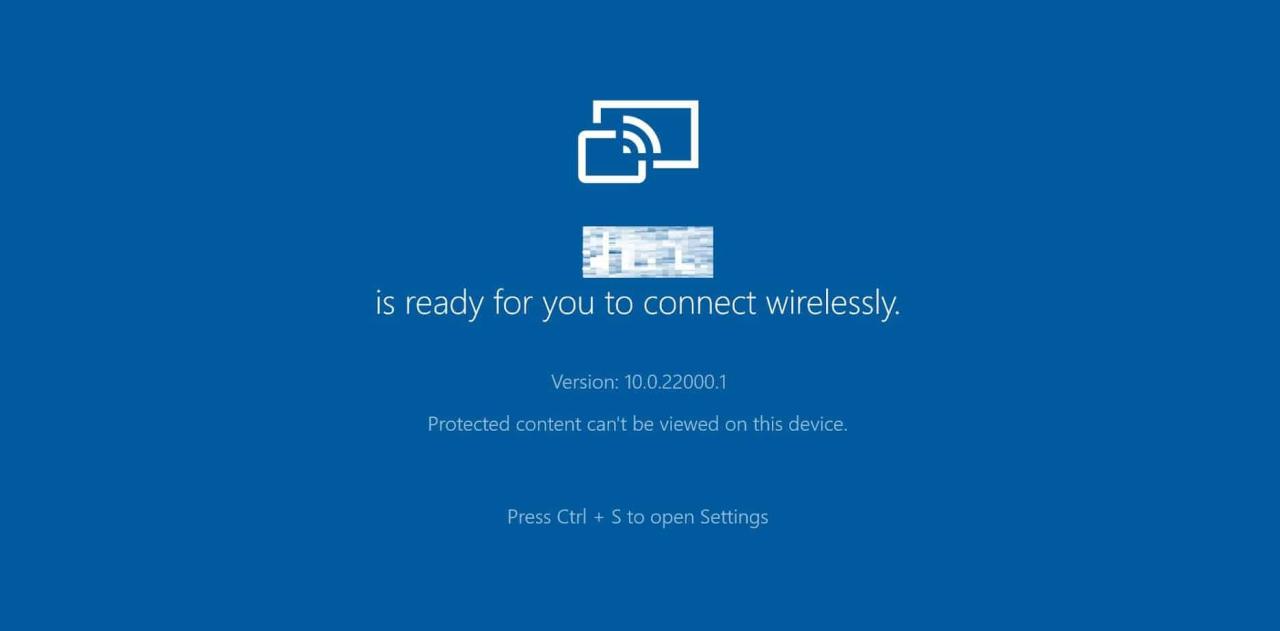
Utilisation d’applications tierces
En général, on ne peut pas connecter Windows 11 à des smartphones aléatoires. Que vous ayez un appareil Android ou un appareil iOS, vous devez utiliser des applications tierces pour afficher le contenu d’un PC.
Il existe de nombreuses applications tierces. Parmi les plus populaires, citons AnyDesk, LetsView et Chrome Remote Desktop.
Bien que le logiciel tiers offre des fonctions supplémentaires, nous vous recommandons d’utiliser autant que possible la fonction intégrée.
Comment désinstaller l’affichage sans fil dans Windows 11 ?
Suivez ces étapes pour désinstaller l’affichage sans fil dans Windows 11 :
FAQs
Qu’est-ce que la mise en miroir d’écran ?
La mise en miroir d’écran est une technique utilisée pour afficher le contenu d’un appareil sur un autre appareil. Parfois, nous aimons diffuser des photos et des vidéos sur un écran plus grand. Dans ce cas, nous utilisons la mise en miroir d’écran pour afficher le contenu de notre PC sur une télévision ou un autre appareil.
Windows 11 prend-il en charge Miracast ?
Miracast prend en charge la plupart des versions de Windows. En fait, ce programme nous aide à reproduire l’écran. En effet, nous pouvons diffuser Windows 11 sur n’importe quel appareil utilisant cette plateforme.
Pourquoi mon téléviseur ne reflète-t-il pas mon ordinateur ?
Tout d’abord, vérifiez si votre téléviseur fonctionne correctement. Ensuite, vérifiez si votre écran sans fil prend en charge Miracast. Il s’agit très probablement des deux raisons pour lesquelles votre téléviseur ne peut pas mettre en miroir votre ordinateur.